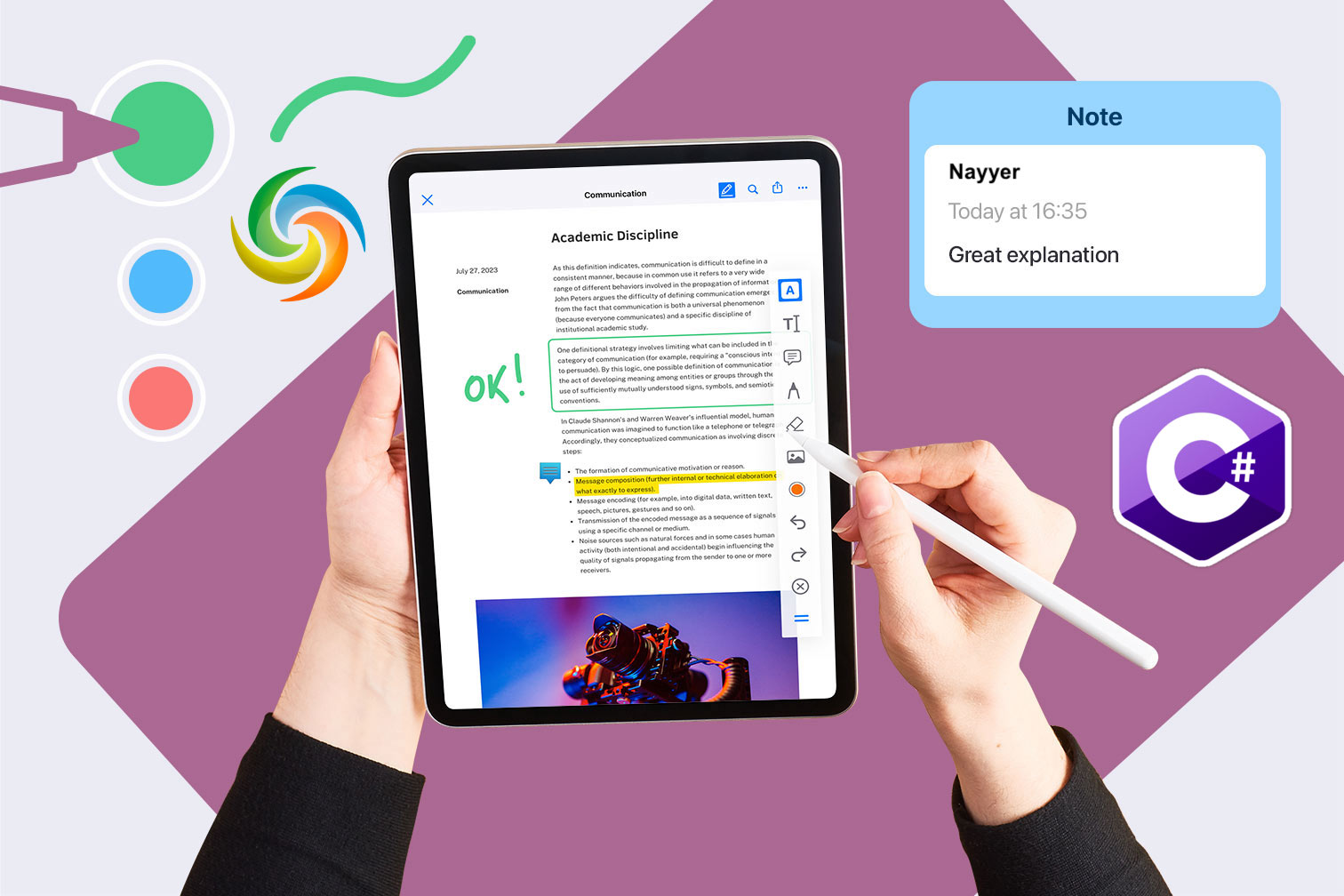
C# .NET を使用して Word ドキュメントにコメントを追加する
ドキュメントへの注釈付けは、多くの業界におけるコラボレーションとコミュニケーションに不可欠な部分です。これにより、ユーザーはドキュメントに対してフィードバック、提案、コメントを提供し、他のユーザーと簡単に共有できるようになります。ただし、Microsoft Word には、ユーザーがフィードバックを提供したりドキュメントで共同作業したりできるように、コメント、変更の追跡、メモの追加などのいくつかの注釈ツールが提供されています。ただし、このブログ投稿では、.NET Cloud SDK を使用して Word ドキュメント に注釈を付ける方法を検討します。これにより、ユーザーのコミュニケーションとコミュニケーションが容易になります。ドキュメントで共同作業します。
Word コメントを追加するための REST API
Aspose.Words Cloud SDK for .NET を使用すると、C# 言語を使用してプログラムで Word 文書にコメント、返信、注釈を簡単に追加できます。 SDK は、Word 文書操作用の包括的な REST API セットを提供し、DOC、DOCX、[RTF](https など) を含むすべての主要な文書形式をサポートします。 ://docs.fileformat.com/word-processing/rtf/) など。この SDK を利用すると、注釈、コメント、その他のレビュー要素を Word 文書に簡単かつ効率的に追加することで、ワークフローとコラボレーション プロセスを強化できます。
SDK を使用するには、NuGet パッケージ マネージャーで「Aspose.Words-Cloud」を検索し、[パッケージの追加] ボタンをクリックして .NET プロジェクトに SDK 参照を追加します。
注: REST API にアクセスするには、登録して個人認証情報を取得する必要があります。関連情報については、クイック スタート ガイドをご覧ください。
C# を使用して Word 文書に注釈を追加する
次のコード スニペットを使用して、.NET Cloud SDK を使用して Word ドキュメントの注釈を追加してみてください。
// 完全な例とデータ ファイルについては、次のサイトを参照してください。
https://github.com/aspose-words-cloud/aspose-words-cloud-dotnet
// https://dashboard.aspose.cloud/ からクライアントの認証情報を取得します。
string clientSecret = "7f098199230fc5f2175d494d48f2077c";
string clientID = "ee170169-ca49-49a4-87b7-0e2ff815ea6e";
// ClinetID とクライアント シークレットの詳細を使用して構成オブジェクトを作成する
var config = new Aspose.Words.Cloud.Sdk.Configuration { ClientId = clientID, ClientSecret = clientSecret };
// WordsApi インスタンスを初期化する
var wordsApi = new WordsApi(config);
string firstDocument = "input-sample-1.docx";
// ローカルドライブから最初の Word 文書の内容を読み取ります
var firstFile = System.IO.File.OpenRead(firstDocument);
try
{
var requestCommentRangeStartNode = new NodeLink()
{
NodeId = "0.6.5.3"
};
var requestCommentRangeStart = new DocumentPosition()
{
Node = requestCommentRangeStartNode,
Offset = 0
};
var requestCommentRangeEndNode = new NodeLink()
{
NodeId = "0.6.5.3"
};
var requestCommentRangeEnd = new DocumentPosition()
{
Node = requestCommentRangeEndNode,
Offset = 0
};
var requestComment = new CommentInsert()
{
RangeStart = requestCommentRangeStart,
RangeEnd = requestCommentRangeEnd,
Initial = "NS",
Author = "Nayyer Shahbaz",
Text = "Second Revisions..."
};
var insertRequest = new InsertCommentOnlineRequest(firstFile, requestComment, destFileName: "Commented.docx");
var response = wordsApi.InsertCommentOnline(insertRequest);
if (response != null && response.Equals("OK"))
{
Console.WriteLine("Word Document Annotation added successfully!");
}
}
catch(Exception ex)
{
// ドキュメント注釈プロセス中の例外
Console.Write(ex);
}
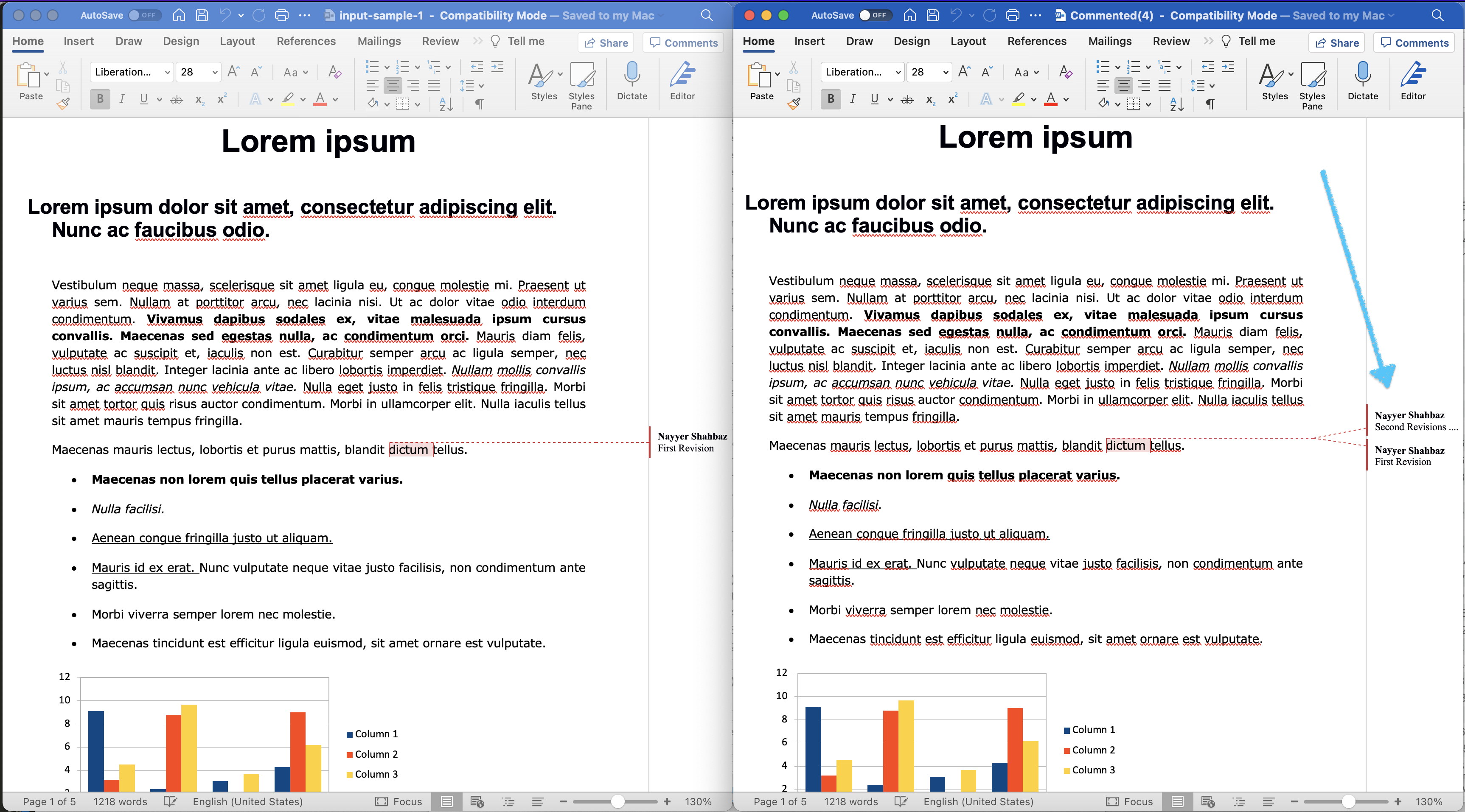
画像:- REST API を使用した Word ドキュメントの注釈のプレビュー。
// create configuration object using ClientID and Client Secret details
var config = new Configuration { ClientId = clientID, ClientSecret = clientSecret };
// initialize WordsApi instance
var wordsApi = new WordsApi(config);
パーソナライズされたクライアント資格情報を使用して、WordsApi のオブジェクトを作成します。
var firstFile = System.IO.File.OpenRead(firstDocument);
入力された Word 文書の内容をローカル ドライブから読み取ります。
var requestCommentRangeStartNode = new NodeLink()
{
NodeId = "0.6.5.3"
};
Annotation用のNodeIdを定義したNodeLinkのオブジェクトを作成します。 CommentRangeStartNode インスタンスと CommentRangeEndNode インスタンスに対してこのプロセスを繰り返します。
var requestComment = new CommentInsert()
{
RangeStart = requestCommentRangeStart,
RangeEnd = requestCommentRangeEnd,
Initial = "NS",
Author = "Nayyer Shahbaz",
Text = "Second Revisions..."
};
CommentInsert のインスタンスを作成し、イニシャル、作成者の名前、コメント/注釈の内容などの詳細を指定します。
var insertRequest = new InsertCommentOnlineRequest(firstFile, requestComment, destFileName: "Commented.docx");
次に、入力 Word ドキュメントのコンテンツ、CommentInsert オブジェクト、および結果の Word ドキュメントの名前を渡す InsertCommentOnlineRequest オブジェクトを作成します。
var response = wordsApi.InsertCommentOnline(insertRequest);
最後に、InsertCommentOnline(…) メソッドを呼び出して、Word 文書の指定したノードにコメントを挿入します。
上記の例で使用されているサンプル ファイルは、input-sample-1.docx および Commented.docx からダウンロードできます。
cURL コマンドを使用して Word 文書にコメントを追加する
cURL コマンドを使用して Word 文書に注釈やコメントを追加すると、プログラムによって注釈を一括で追加したり、機能を既存のワークフローに統合したりできるため、非常に有益であることを私たちは理解しています。 Aspose.Words Cloud API と cURL コマンドを使用すると、一連の API 呼び出しを通じて Word ドキュメントにコメントを追加できます。これには、ドキュメント ファイル、場所、テキスト、作成者情報などの適切なパラメーターを指定してリクエストを Aspose.Words Cloud API に送信し、コメントを作成することが含まれます。
最初のステップは、アプリ SID とアプリ キーの詳細を含む POST リクエストを送信して「accessToken」を取得することです。次のコマンドを実行してください。
curl -v "https://api.aspose.cloud/connect/token" \
-X POST \
-d "grant_type=client_credentials&client_id=ee170169-ca49-49a4-87b7-0e2ff815ea6e&client_secret=7f098199230fc5f2175d494d48f2077c" \
-H "Content-Type: application/x-www-form-urlencoded" \
-H "Accept: application/json"
accessToken を取得したら、次のコマンドを実行して Word 文書に注釈を挿入します。
curl -v "https://api.aspose.cloud/v4.0/words/{inputWordFile}/comments?destFileName={resultantFile}&revisionAuthor=Nayyer%20Shahbaz" \
-X POST \
-H "accept: application/json" \
-H "Authorization: Bearer {accessToken}" \
-H "Content-Type: application/json" \
-d "{ \"RangeStart\": { \"Node\": { \"link\": { \"Href\":\"http://api.aspose.cloud/v4.0/words/input-sample-1.docx/sections/0/body/paragraphs/5/runs/2\", \"Rel\": \"self\" }, \"NodeId\": \"0.6.5.3\",\"Text\": \"dictum\", }, \"Offset\": 0 }, \"RangeEnd\": { \"Node\": { \"link\": { \"Href\": \"http://api.aspose.cloud/v4.0/words/input-sample-1.docx/sections/0/body/paragraphs/5/runs/2\", \"Rel\": \"self\", }, \"NodeId\": \"0.6.5.3\",\"Text\": \"dictum\", }, \"Offset\": 0 }, \"Author\": \"Nayyer Shahbaz\", \"Initial\": \"NS\", \"DateTime\": \"2023-04-28T12:52:50.108Z\", \"Text\": \"Second Revisions ....\"}"
{inputWordFile}を入力 Word ドキュメントの名前 (クラウド ストレージですでに利用可能)、{accessToken}を上記で生成された JWT アクセス トークン、{resultantFile}を新しい注釈を含む結果の Word ドキュメントの名前に置き換えます。 。
結論
結論として、Word 文書に注釈やコメントを追加することは、共同編集やレビューに便利な機能です。 Aspose.Words Cloud および cURL コマンド、または Aspose.Words Cloud SDK for .NET を使用すると、このタスクを効率的かつ効果的に実行できます。クラウドベースのソリューションと SDK のどちらを使用する場合でも、Aspose.Words は Word 文書に注釈を付けるための強力で信頼性の高いツールを提供します。このチュートリアルがプロセスをガイドするのに役立ち、開始するために必要な詳細がすべて提供されたことを願っています。
役立つリンク
関連記事
次のブログを参照することを強くお勧めします。